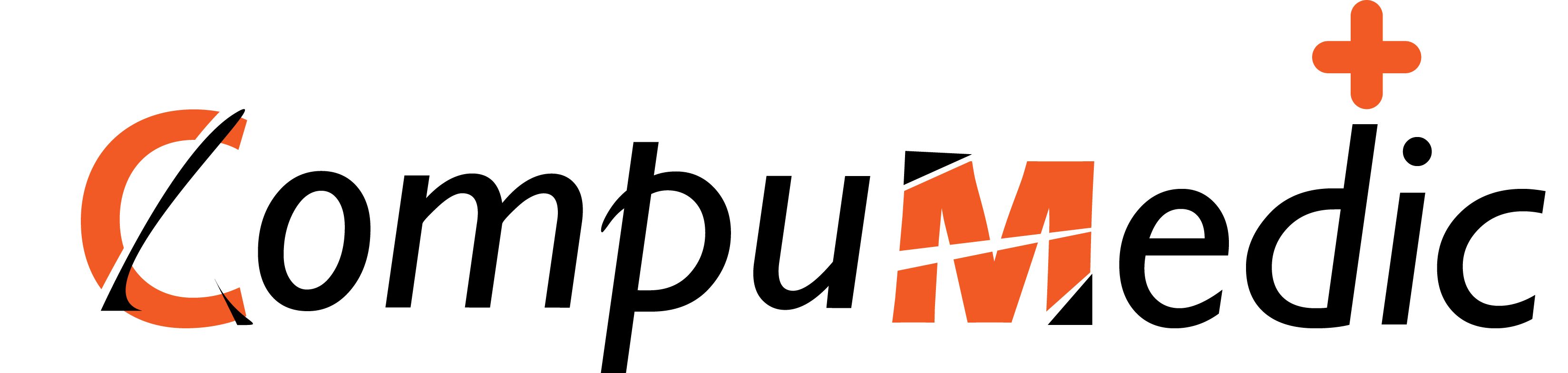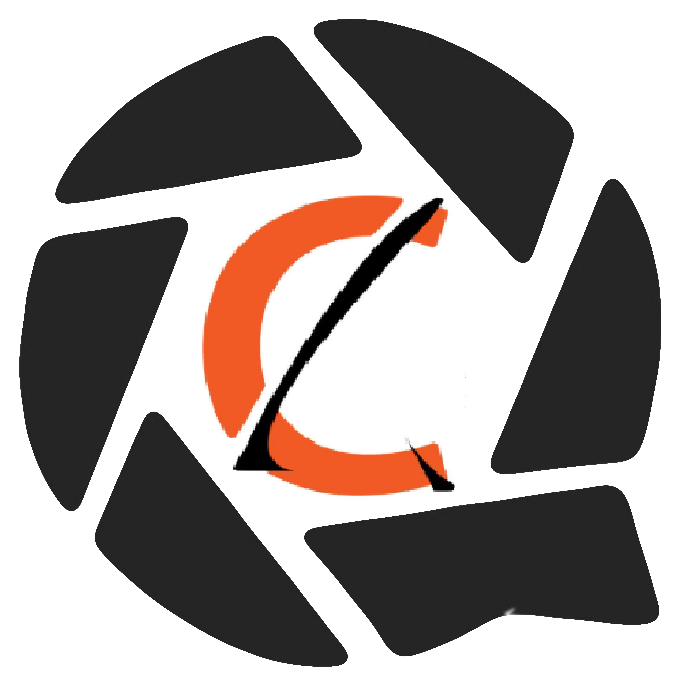| מדריך לגיבוי באמצעות GHOST |
במדריך הבא נלמד כיצד לבצע גיבוי מלא של דיסק קשיח או מחיצה בדיסק קשיח באמצעות התוכנה GHOST מבית Symantec. חלק א – שיכפול דיסק קשיח \ מחיצה בדיסק קשיח תפריט ראשי – כיוון שהגיבוי הוא בין דיסקים מקומיים (לא גיבוי רשת או LPT) נבחר ב-LOCAL ונמשיך למסלול שמתואר בתמונת ההדגמה. LOCAL – DISK – TO DISK שלב שני – נבחר את כונן המקור ממנו אנו מעוניינים לקרוא את המידע.
שלב שלישי – נבחר את כונן היעד, עליו אנו מעוניינים לכתוב את המידע.
שלב רביעי – הגדרת מחיצת היעד. ניתן להגדיר את גודל מחיצת הידע. אם אינכם בטוחים במה שאתם עושים, הניחו לתוכנה לחשב לבד את גוגל המחיצה. מומלץ בשלב זה להמשיך ללא שינויים.
שלב אחרון לפני תחילת השכפול – כאן התוכנה נותנת הזדמנות אחרונה להתחרט לפני שמתחילים לגבות. נלחץ YES כמובן ונמשיך.
הגענו לשלב הגיבוי עצמו. כל שנותר הוא לספור את האחוזים רצים ולהמתין לסיום.
סיימנו בהצלחה! שימו לב – על מנת להשמיש את דיסק היעד, יש לאתחל את המחשב.
עמוד הבא – חלק ב’ שיכפול דיסק קשיח \ מחיצה לקובץ
חלק ב – גיבוי דיסק קשיח \ מחיצה לקובץ IMAGE תפריט ראשי – כיוון שהגיבוי הוא בין דיסקים מקומיים (לא גיבוי רשת או LPT) נבחר ב-LOCAL ונמשיך למסלול שמתואר בתמונת ההדגמה. LOCAL – DISK – TO IMAGE שלב שני – נבחר את כונן המקור ממנו אנו מעוניינים לקרוא את המידע.
שלב שלישי – נבחר את כונן היעד, מחיצת היעד ושם הקובץ בו יאוכסן כל המידע. בתמונת ההדגמה בחרנו בספריית גיבוי בשם ELI ובקובץ EXAMPLE
שלב אחרון לפני תחילת השכפול – כאן התוכנה נותנת הזדמנות אחרונה להתחרט לפני שמתחילים לגבות. נלחץ YES כמובן ונמשיך.
הגענו לשלב הגיבוי עצמו. כל שנותר הוא לספור את האחוזים רצים ולהמתין לסיום.
סיימנו בהצלחה! |